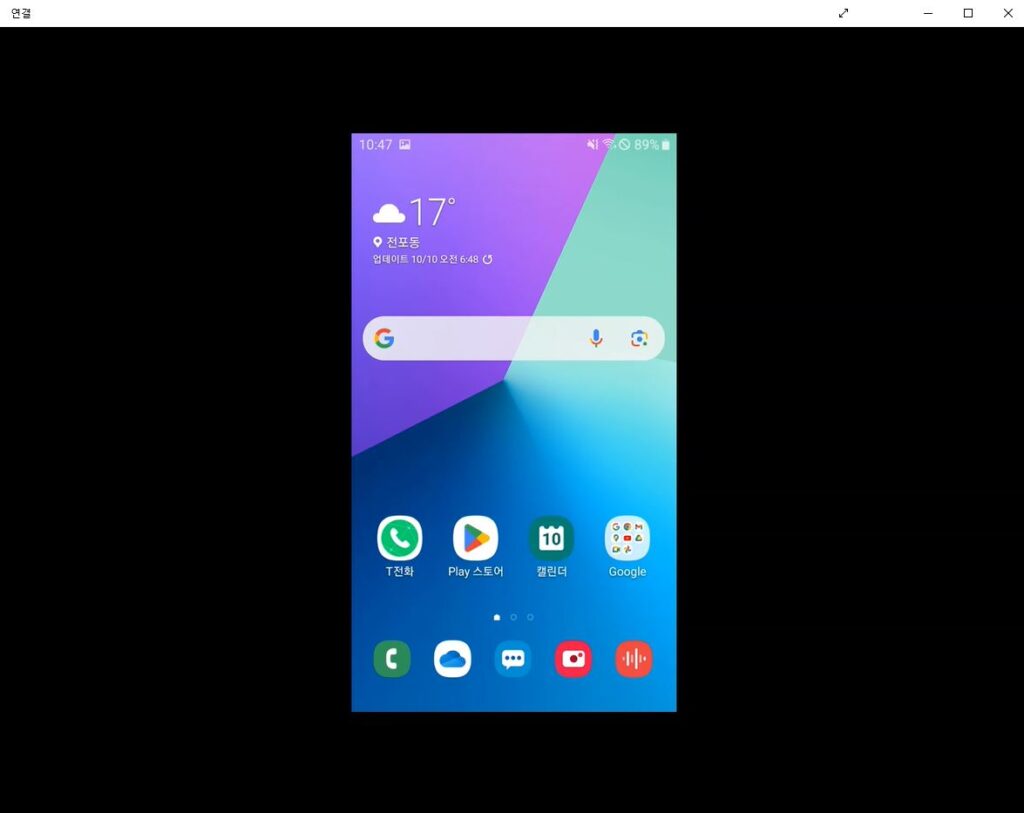휴대폰 화면 컴퓨터에 띄우기 하는 법
IT | 2025년 11월 13일 01시 09분가능한 휴대폰
- 삼성 갤럭시
- 안드로이드 계열의 모든 휴대폰
휴대폰 화면을 컴퓨터에 띄우기 위해서는 안드로이드 계열의 휴대폰이나 삼성 갤럭시 휴대폰에서만 가능합니다. 아이폰에서는 불가능하고 아이폰을 컴퓨터 화면에 띄우려면 맥북, 맥 tv 같이 애플 제품에서만 사용이 가능합니다. 일반 pc나 일반 tv에서는 안됩니다.
이 PC에 화면 표시 설정하기
휴대폰 화면을 컴퓨터에 띄우려면 가장 먼저 해야 될 것은 컴퓨터에 화면을 표시할 수 있도록 설정해 줘야 됩니다. 설정이 되어 있지 않다면 화면 띄우기가 되지 않습니다.
- 컴퓨터 바탕화면에서 우측 하단 작업표시줄 메뉴를 선택합니다.
- "연결"을 선택합니다.
- "이 PC에 화면 표시"를 선택합니다.
- 이 PC에 표시하도록 요청 -> 연결이 요청될 때마 다를 선택합니다.
이렇게 하면 다른 기기에서 컴퓨터에 연결이 될 수 있도록 설정이 완료된 상태입니다.
이제 휴대폰에서 컴퓨터로 접속할 수 있도록 연결 대기 상태를 실행해 보겠습니다.
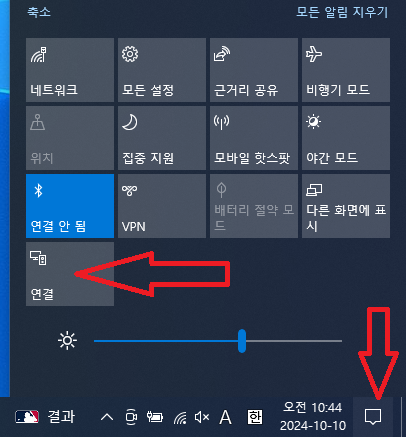
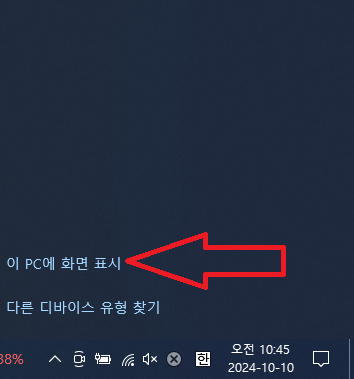
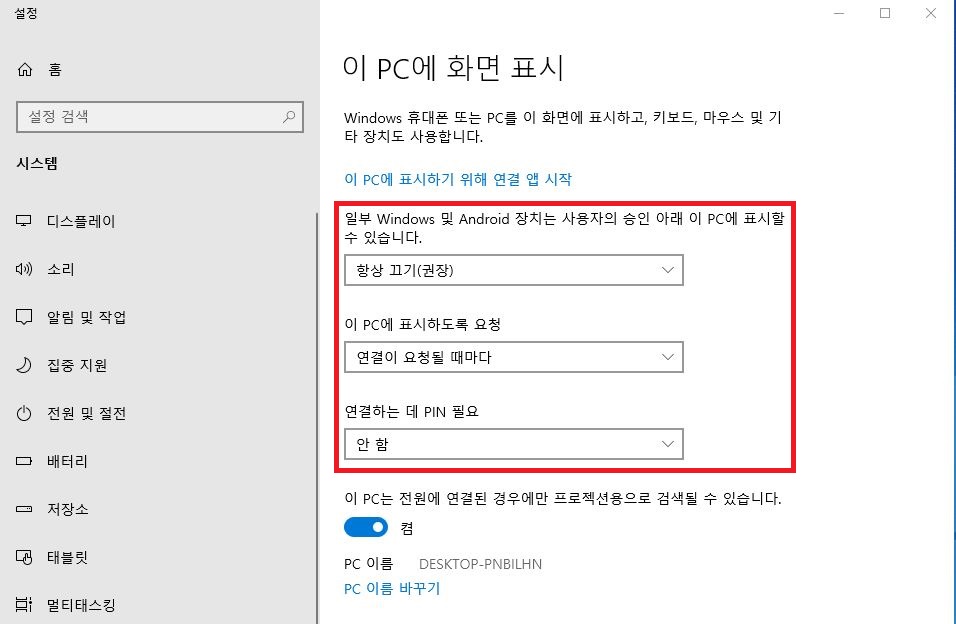
무선으로 연결 대기하기
- 윈도우키 + 연결을 입력합니다.
- 연결 프로그램을 선택합니다.
- 컴퓨터 이름과 함께 "무선으로 연결할 준비가 되었습니다."라는 메시지가 나타나는지 확인합니다.
- 휴대폰에서 연결할 준비가 된 상태 입니다.
이제 휴대폰에서 컴퓨터로 연결할 준비가 모두 끝났습니다.
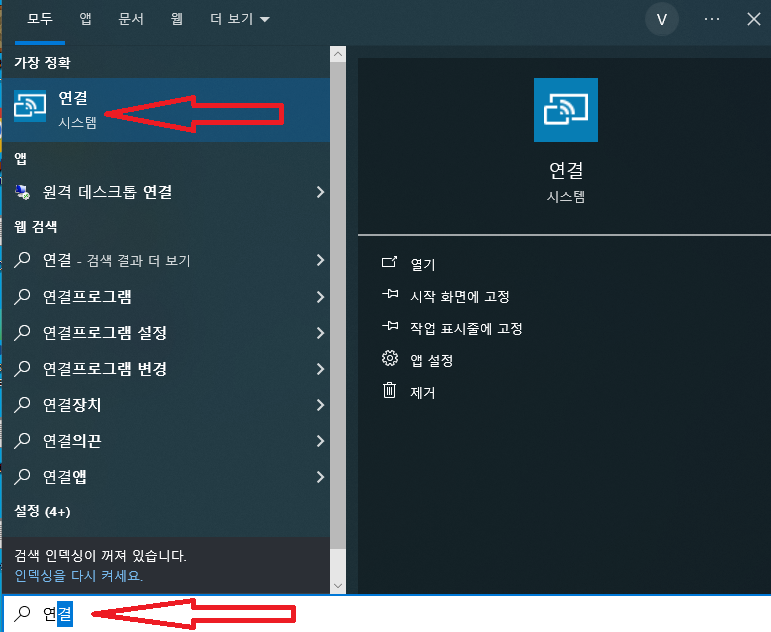
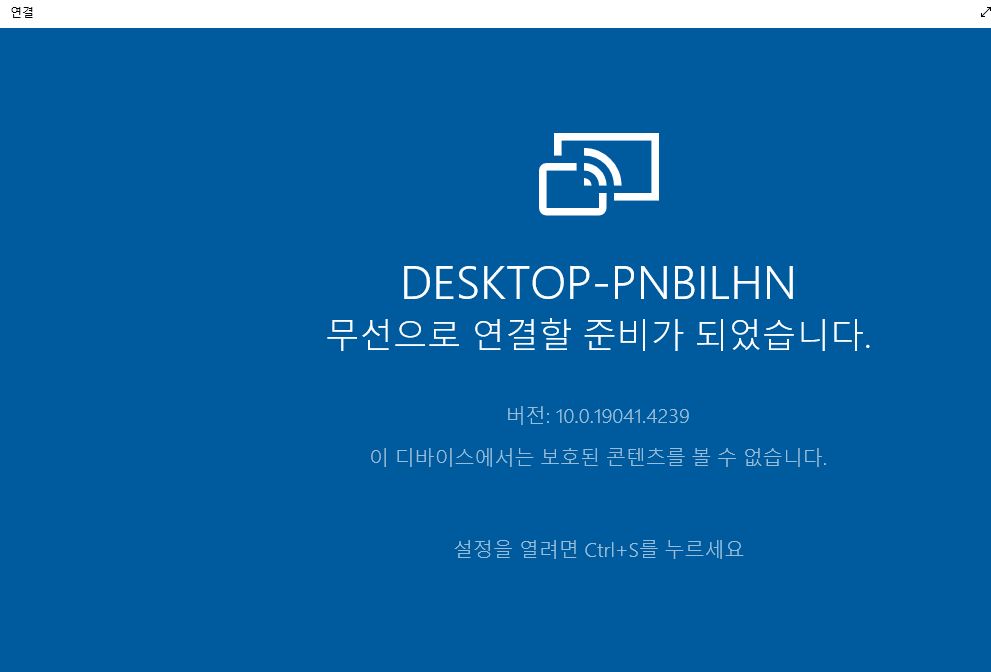
휴대폰에서 컴퓨터로 화면 연결하기
이제 휴대폰에서 연결 대기 중인 컴퓨터에 무선으로 화면 연결을 해보겠습니다.
- 상단 알림 바를 내려서 Smart View를 실행합니다.
- 화면 미러링에서 컴퓨터 이름을 선택합니다.
- 컴퓨터 대기화면에서 휴대폰 화면이 나타납니다.
- 휴대폰에서 조작하게 되면 컴퓨터에서도 똑같이 화면이 움직입니다.
이제 휴대폰과 컴퓨터가 동일한 화면을 볼 수 있게 되었습니다. 이렇게 휴대폰 화면을 컴퓨터에 쉽게 띄울 수 있습니다.
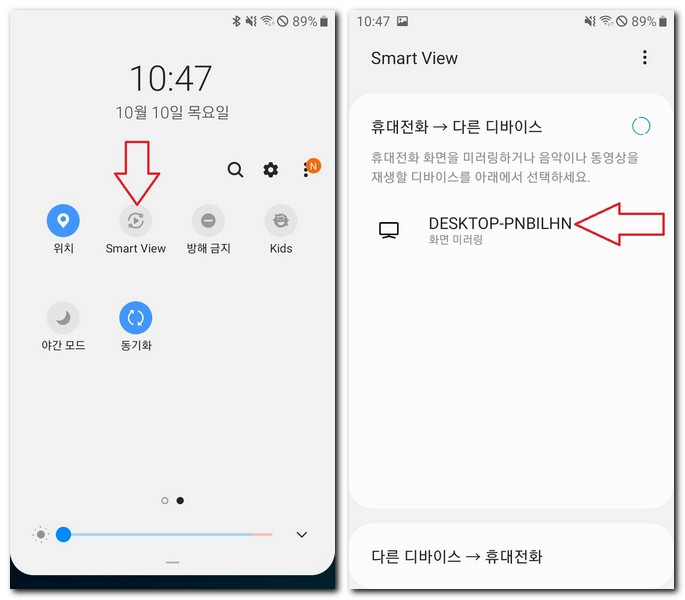
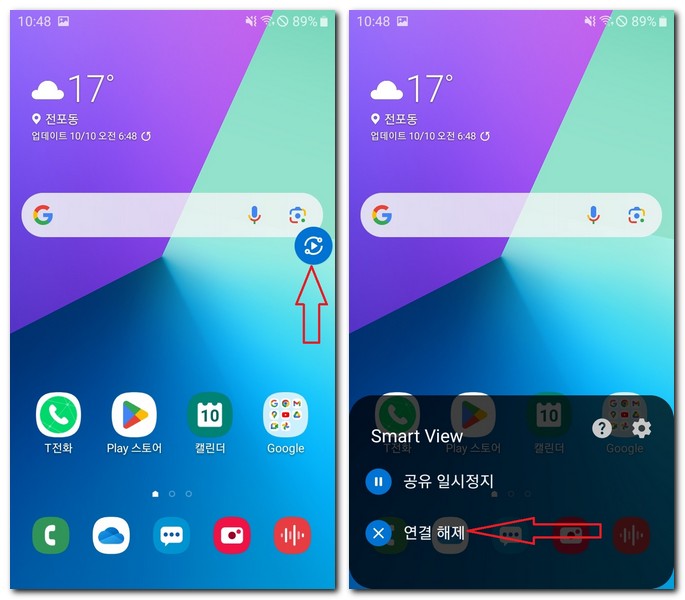
연결된 화면 공유 해제하기
현재 휴대폰이랑 컴퓨터 화면이 공유되어 있을 텐데요 이렇게 공유된 화면을 해제하기 위해서 휴대폰에서 조작해 줘야 됩니다.
휴대폰 화면에 스마트 뷰어 설정 메뉴를 선택합니다.
그리고 "연결 해제" 버튼을 누르게 되면 컴퓨터 화면에 띄워져있던 휴대폰 화면이 사라지게 됩니다.
연결 해제가 완료되었습니다.